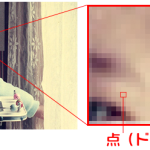結婚式の生い立ちビデオを手作りする際に、一般の方々が使われる動画編集ソフト・スライドショー作成ソフトとしてどのようなものが良いのか、実際に使用して検証しています。 今回は「Video Pad」という、ムービーメーカー以外では数少ない「無料」 …
結婚式のムービーの自作をする際に、古い写真をスキャンしてデータ化する必要が生じます。どの程度細かく取り込む必要があるでしょうか?スキャナで写真をパソコンに取り込むときに考慮しなければならない、「解像度」の基礎知識です。 …
簡単ズーム設定 プリセットファイルのダウンロード NONNOFILMでは、プロフィールムービーの編集を簡単にするアニメーションプリセットファイルをご用意しています。ズーム処理も、プリセットファイルを写真に適用するだけなので、とっても簡単です …
ファイルを解凍します ダウンロードファイルはzip形式で圧縮されています お試し体験版ファイルや製品版データ等は、すべてダウンロードした時点ではzipという形式で圧縮されています。圧縮されている状態では正常な利用が出来ないため、はじめに「解 …
コメント差し替え用の画面を表示します 「コメント1」「冒頭タイトル1」などのタブをクリックします 差し替えの必要となる画面(コンポジション)は、予め全て下部のタイムラインパネル内に開かれています。 たくさんタブが表示されている場合は、タブの …
縦型写真の全体を表示する方法 プリセットファイルで簡単サイズ調整 NONNOFILMでは、プロフィールムービーの編集を簡単にするアニメーションプリセットファイルをご用意しています。画面の上下サイズフィットも、プリセットファイルを写真に適用す …
写真ファイルを読み込みます After Effects へ直接ドラッグします 利用する写真をパソコン内で選択し、AfterEffects のプロジェクトパネル内にドラッグして直接画像ファイルを読み込みます。 写真差し替え用の画面を表示します …